- 综合
发布日期:2015-09-09 作者:小虾工作室 来源:http://www.winxpsp3.com
对于你们每天都面对的电脑来说,如果屏幕的颜色不对的话你们肯定很难适应,近期有朋友反馈说发现win7画面偏白,偏白的画面对你们的眼睛也不好,今天主编就来为大家解答一下win7屏幕发白的处理办法,但愿能够为大家处理问题。
此功能可以通过“控制面板”中调出,也可以在运行中输入:dCCw
在“控制面板”中的路径是“外观和个性化”,然后在显示子项中有“颜色校准”。
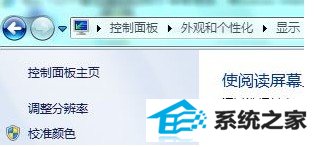
win7屏幕发白怎么解决图1
点击“颜色校准”,会出现颜色校准界面:

win7屏幕发白怎么解决图2
点击“下一步”以后会出现颜色校准的一些基本教程以及需求:

win7屏幕发白怎么解决图3
单击“下一步”后会出现伽玛细说以及调整伽玛的图示:

win7屏幕发白怎么解决图4
“下一步”后可以通过滑块调整伽玛,调整到与之前图示中“恰好”一致即可:

win7屏幕发白怎么解决图5
然后单击“下一步”会提示是否调试亮度对比度,并确认好显示器上的调节按键准备调节:

win7屏幕发白怎么解决图6
单击“下一步”进入亮度细说以及调整亮度的图示:
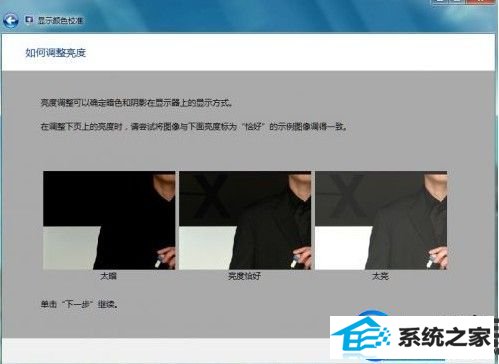
win7屏幕发白怎么解决图7
“下一步”后就要通过调节显示器的亮度,将其调整到与之前图示中“恰好”一致即可:
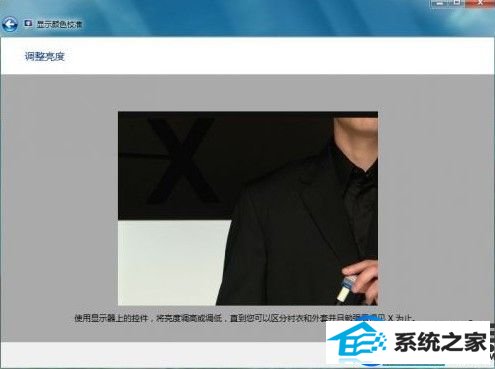
win7屏幕发白怎么解决图8
单击“下一步”进入对比度细说以及调整对比度的图示:
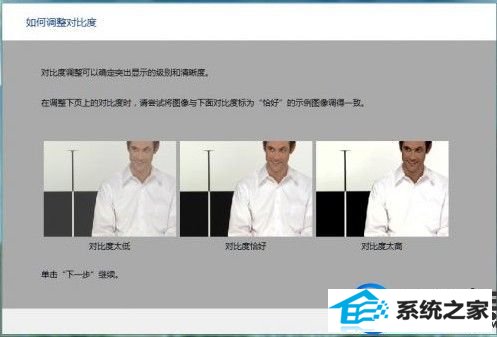
win7屏幕发白怎么解决图9
“下一步”后就要通过调节显示器的对比度,将其调整到与之前图示中“恰好”一致即可:
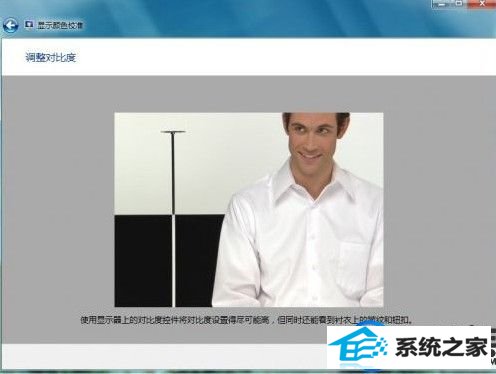
win7屏幕发白怎么解决图10
调整后单击“下一步”会出现调整颜色平衡的细说以及调整颜色平衡的图示:

win7屏幕发白怎么解决图11
点击“下一步”后可以通过调整红,绿,蓝的滑块将颜色平衡调整至之前图示中正常的范围即可:
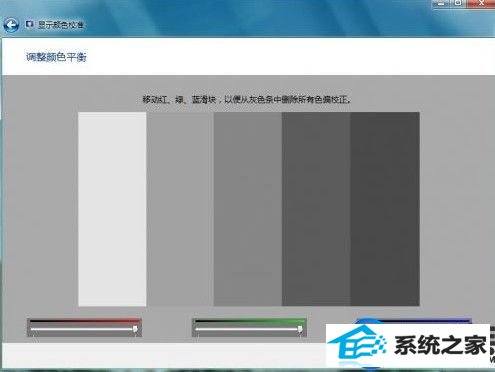
win7屏幕发白怎么解决图12
单击“下一步”就出现了完成界面:
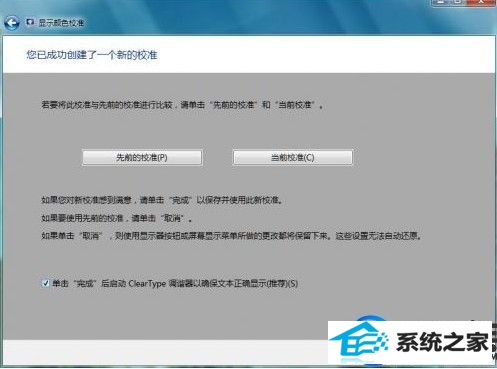
win7屏幕发白怎么解决图13
上述便是处理win7屏幕发白怎么解决的处理办法了,遇到相同问题的小伙伴可以试试哦,但愿对大家有所协助。